打印机怎么找到打印记录
更新时间:2024-04-07 09:49:20作者:jiang
在现代社会中打印机已经成为办公室和家庭中不可或缺的设备之一,随着打印文件数量的增加,我们有时候会需要查看打印文件的历史记录以便进行核对或查询。打印机如何找到打印记录?又该如何查看打印文件的历史记录呢?接下来我们将一起探讨这些问题。
具体步骤:
1.点击左下角的“开始”菜单,选择“设备和打印机”。
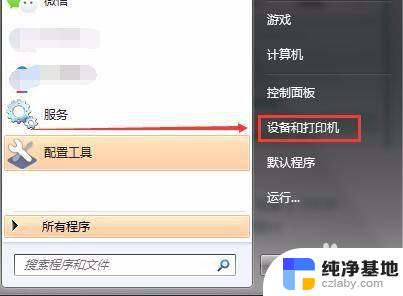
2.右击打印机,选择“属性”。
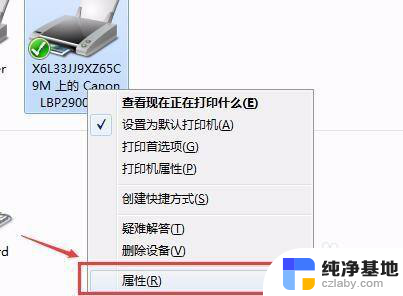
3.切换到“端口”,点击“配置端口”。

4.在弹出的对话框中出现IP地址,复制该地址。
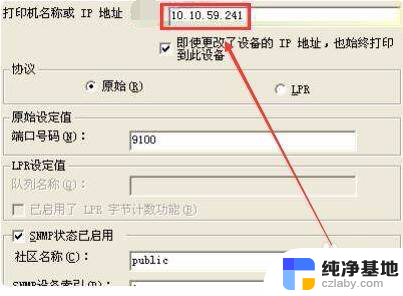
5.打开浏览器,将复制号的IP粘贴进入。
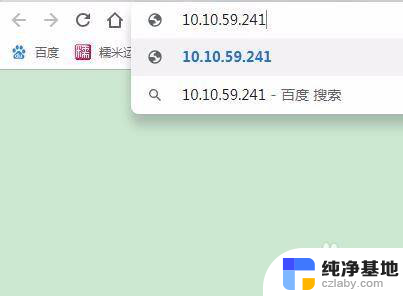
6.打开后在“首页”点击“使用日志”。
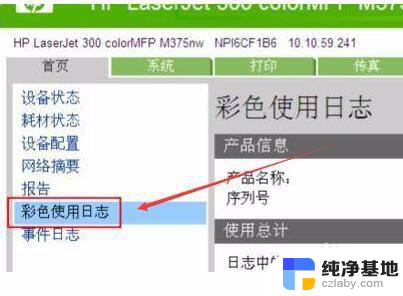
7.这时就可以看到详细的打印记录了(打印时间、张数、是否彩色、文件名等等。)
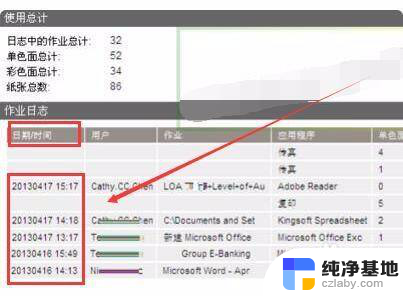
8.总结:
1、点击左下角的“开始”菜单,选择“设备和打印机”。
2、右击打印机,选择“属性”。
3、切换到“端口”,点击“配置端口”。
4、在弹出的对话框中出现IP地址,复制该地址。
5、打开浏览器,将复制号的IP粘贴进入。
6、打开后在“首页”点击“使用日志”。
7、这时就可以看到详细的打印记录了(打印时间、张数、是否彩色、文件名等等。)
以上是有关如何找到打印记录的全部内容,如果您还有疑问,请参考以上步骤进行操作,希望对您有所帮助。
- 上一篇: 怎么在电脑上装麦克风
- 下一篇: wps如何查找文段
打印机怎么找到打印记录相关教程
-
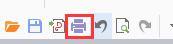 wps怎么打印到打印机上
wps怎么打印到打印机上2024-03-01
-
 找不到共享打印机怎么解决
找不到共享打印机怎么解决2024-01-25
-
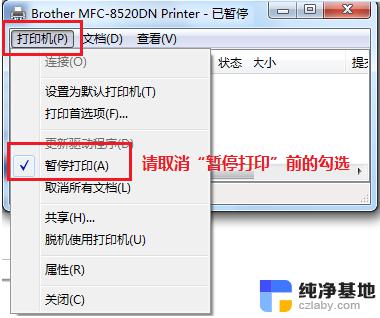 打印机打印时没反应怎么回事
打印机打印时没反应怎么回事2024-05-07
-
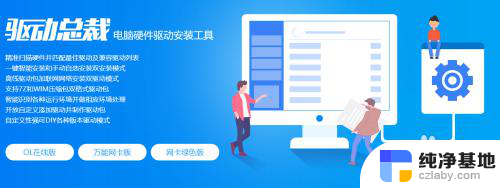 打印机打印不出东西怎么办
打印机打印不出东西怎么办2023-11-30
电脑教程推荐